
O modo de tela dividida de Call of Duty Modern War permite que os jogadores joguem lado a lado com seus amigos, aprimorando a experiência geral do jogo. Muitos usuários, no entanto, relataram que a tela dividida do Modern Warfare não está funcionando.
Para erros de guerra moderna do COD , recomendamos a ferramenta de reparo avançado do sistema:
Este software é a solução completa para corrigir erros do Windows, protegê-lo contra malware, limpar lixo e otimizar seu PC para desempenho máximo em 3 etapas fáceis:
- Baixe a ferramenta Advanced System Repair classificada como Excelente no TrustPilot .
- Clique em Instalar e verificar agora para instalar e verificar os problemas que causam os problemas do PC.
- Em seguida, clique em Clique aqui para corrigir todos os problemas agora para corrigir, limpar, proteger e otimizar seu PC de forma eficaz.
O problema de tela dividida multijogador de guerra moderna COD para de funcionar foi relatado em várias plataformas, como Xbox, PlayStation, Steam e Windows.
Neste artigo, você aprenderá por que o multiplayer em tela dividida da guerra moderna não está funcionando e como corrigir esse problema em diferentes plataformas.
O que faz com que a “tela dividida do Modern Warfare não funcione”?
- O segundo jogador está conectado: como se vê, esse problema ocorre na maioria das vezes nos consoles Xbox e Playstation quando o segundo indivíduo que deveria estar participando da sessão de tela dividida também está conectado ao dispositivo. Vários usuários afetados que estavam enfrentando o mesmo problema afirmaram que o problema foi resolvido depois que eles garantiram que o segundo jogador estivesse conectado simultaneamente com eles quando foram apresentados ao lobby de tela dividida.
- Uma falha na inicialização do jogo: Esse problema também pode ser causado por uma falha na sequência de inicialização. Vários usuários que também estavam enfrentando esse problema conseguiram resolvê-lo simplesmente reiniciando o jogo algumas vezes.
- O risco foi introduzido por dados temporários: de acordo com alguns usuários afetados, esse tipo de problema também pode ser resultado de um problema de acúmulo de dados temporários em seu console
- Pacotes multijogador que foram contaminados: em alguns casos, o erro de tela dividida de guerra moderna não funcionando pode ocorrer como resultado de corrupção nos pacotes multijogador que acompanham o jogo principal nos consoles. Nesse cenário, a solução é apenas desinstalar os pacotes multijogador e reinstalá-los.
- Inconsistência na instalação do jogo: Se você está tendo esse problema em um console, a causa mais provável é uma inconsistência na instalação do jogo. Vários jogadores que estavam enfrentando esse problema afirmaram que o problema foi resolvido após a reinstalação tradicional do jogo em seus consoles.
- Conflito de endereço MAC: Como se vê, você também pode culpar um endereço MAC conflitante se estiver usando um console Xbox para iniciar o jogo. A exclusão do endereço MAC atualmente salvo do menu Configurações avançadas funciona muito para você.
- O jogo foi quebrado após uma atualização: De acordo com um grande número de jogadores que jogam o jogo no Xbox, a tela dividida do Call of Duty Modern War no Xbox One que não funcionava começou a ocorrer imediatamente após a instalação de uma atualização de jogo específica do Xbox. Não há atualmente nenhuma correção para esta situação. Neste ponto, tudo o que você pode fazer é enviar uma solicitação de suporte à Activision para aumentar a conscientização sobre o problema e esperar que eles o resolvam rapidamente.
- Crossplay sendo ativado na conta de ambos os jogadores: Como se vê, outro motivo pelo qual você pode encontrar esse problema é se ambas as contas que tentam jogar no modo de tela dividida tiverem o crossplay ativado. Alguns usuários aparentemente conseguiram contornar esse problema desabilitando o crossplay em ambas as contas.
Como corrigir COD Modern Warfare Multiplayer de tela dividida não está funcionando?
Índice
Correção 1 - Certifique-se de que o segundo indivíduo não esteja conectado
Ao abrir o jogo, certifique-se de que a segunda conta que participará da sessão de jogo em tela dividida esteja desconectada.
Muitos usuários que estão enfrentando esse erro, principalmente aqueles que usam sistemas Xbox, indicaram que esse reparo funcionou para eles (Xbox One e Xbox Series S e X). Você também pode tentar recriar essa correção nos consoles PS . Para implementar essa correção, siga as seguintes etapas:
- Em primeiro lugar, certifique-se de que o segundo jogador (não aquele que está jogando COD: Modern Warfare) não esteja conectado. Certifique-se de que o segundo controle também esteja desligado .
- Depois disso, certifique-se de estar logado com sua conta principal (a que possui o jogo) e jogue Call of Duty: Modern Warfare normalmente. Certifique-se de que o controle do segundo player também esteja desligado.
- Reserve um tempo para filtrar as listas de reprodução que não são adequadas ao roteiro dividido antes de iniciar um mapa.
- Agora, selecione o perfil do Xbox que você deseja utilizar para o segundo jogador na sessão de tela dividida, ligando os controladores do jogador 2.
Agora, inicie o mapa e veja se você conseguiu resolver a tela dividida da guerra moderna do call of duty no Xbox one que não está funcionando .
Correção 2 – Reinicie seus dispositivos
Reiniciar seu console ou PC, assim como o jogo, deve resolver o problema. Tenha em mente que esta é apenas uma cura de curto prazo, e você deve esperar que o problema ressurja em algum momento no futuro.
Para computador
Se estiver usando um PC, clique no botão Iniciar e depois no botão liga /desliga . E nas opções, escolha Reiniciar.
Para Xbox
Pressione e segure o botão Xbox em um console Xbox. Selecione Reiniciar console no menu de energia e confirme sua escolha pressionando o botão Reiniciar .
Este procedimento é compatível com os consoles Xbox One e Xbox Series S/X.
Para Play Station 4
Se você estiver usando um PS4 e estiver com problemas, pressione e segure o botão PS (no seu controle) antes de selecionar a energia no menu de contexto. Selecione Reiniciar PS4 no menu de energia e espere o processo terminar.
Para Play Station 5
Pressione o botão PS em seu controle se estiver jogando em um Playstation 5. Depois disso, vá para o menu de energia subjacente no Menu de Opções . Por fim, selecione Reiniciar PS5 nas opções disponíveis.
Depois de reiniciar a plataforma na qual você está tentando jogar COD: Modern Warfare, tente iniciar o jogo novamente para ver se o problema da tela dividida da guerra moderna não está funcionando .
Correção 3 – Verifique a integridade dos arquivos do jogo
Se você está tendo problemas com a tela dividida ao executar o jogo pelo Steam, é mais provável que seja devido a um problema com os dados armazenados em cache local. É provável que o Steam tenha dificuldades em reconhecer que você é o legítimo proprietário do jogo.
Você precisará verificar a integridade dos arquivos do jogo para corrigir esse problema.
Observação: não passe para a próxima etapa até ter certeza de que seu sistema não está fazendo mais nada em segundo plano (como verificação de vírus, renderização ou desfragmentação).
- Verifique se você está conectado à conta que está causando problemas.
- Em seguida, na parte superior da tela, selecione Biblioteca no menu horizontal.
- Localize o ícone COD: Modern Warfare no menu vertical à esquerda e clique com o botão direito nele.
- Clique em Propriedades no menu de contexto que acabou de aparecer.
- Escolha Arquivos Locais no menu vertical à esquerda do Menu Propriedades em Call of Duty Modern Warfare.

- Depois disso, clique no botão Verificar integridade do cache do jogo para iniciar uma verificação de integridade.
- Quando a mensagem de confirmação for exibida, clique em Sim e aguarde a conclusão da tarefa.
Por fim, reinicie o computador e verifique se o problema da tela dividida da guerra moderna não está funcionando foi resolvido após a próxima reinicialização.
Correção 4 - Console de Power-Cycling
Como os desenvolvedores reconheceram, o problema da tela dividida pode ser causado por um problema de cache . Na maioria dos casos, os arquivos temporários gerados por esta versão do jogo estão com defeito. Esses arquivos provavelmente estão impedindo seu console ou PC de colocar a conexão do servidor de jogos na lista de permissões.
Você deve conseguir resolver o problema reiniciando seu console ou esvaziando o cache do inicializador de jogos em seu computador.
Os métodos para fazer isso variam de acordo com o console que você está usando ou se estiver usando o Steam ou Battle.Net no seu PC.
Xbox One
Para remover os dados armazenados em cache atualmente, siga as instruções abaixo para entrar no 'modo sem energia' antes de remover o cabo de alimentação.
Para ligar e desligar seu Xbox One, siga estas etapas:
- Verifique se o console Xbox One está ligado e não no modo de suspensão.
- Mantenha pressionado o botão liga / desliga por alguns segundos (no console). Continue pressionando até que o LED do painel frontal do console se apague.
- Desconecte o cabo de alimentação do console Xbox quando ele não mostrar mais nenhuma indicação de vida.
- Antes de remover o cabo de alimentação, aguarde 30 segundos ou mais . Isso dará aos capacitores de energia tempo suficiente para se limparem, permitindo que os dados armazenados em cache sejam limpos.
Antes de ligar o console Xbox One novamente, certifique-se de que a fonte de alimentação esteja conectada novamente.
Agora, inicie o COD: Modern Warfare após a conclusão do processo para determinar se os problemas de tela dividida foram resolvidos.
Xbox Series S/X
Se você é um dos poucos felizes que conseguiu colocar as mãos na versão mais recente do console da Microsoft, ficará aliviado ao saber que limpar o cache agora é muito mais fácil. A Microsoft desenvolveu um mecanismo de limpeza de cache do sistema baseado em software.
Para reiniciar seus dados em cache no console Xbox Series, siga as etapas abaixo:
- Em primeiro lugar, certifique-se de que seu console esteja desligado e não renderizando um jogo em segundo plano.
- Em seguida, no meio do controle, pressione o botão brilhante do Xbox .
- Role para a direita até Profile & System no menu guia.
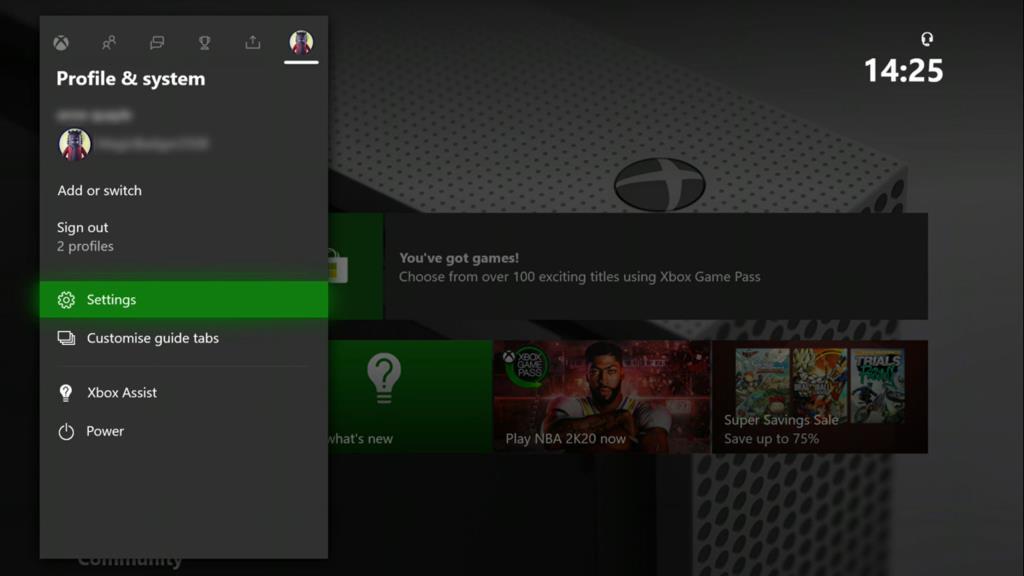
- Escolha Configurações na próxima guia (Perfil e Sistema) e pressione o botão A para acessá-los.
- Vá para a guia Dispositivo e conexões no menu Configurações e escolha Blu-Ra y na lista de opções disponíveis.
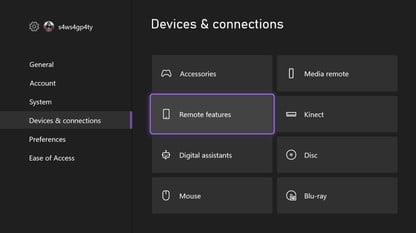
- Vá para Armazenamento Persistente no menu dedicado do Blu-Ray. Em seguida, para se livrar do cluster de cache atual, pressione a opção Limpar armazenamento persistente.
Tente iniciar o componente de tela dividida de COD: Modern Warfare após reiniciar seu console para verificar se o problema de tela dividida de guerra moderna não está funcionando foi resolvido.
Playstation 4
Ao contrário do Xbox Series X e S, o ecossistema PlayStation possui um menu dedicado que permite limpar o cache do seu console. Para limpar o cache do sistema em seu console, você precisará executar um método de ciclo de energia para garantir que os capacitores de energia sejam esgotados e os arquivos de dados temporários sejam liberados. Aqui está o que você precisa fazer para terminar isso:
- Verifique se você está na tela inicial do console Playstation 4 .
- Em seguida, pressione e segure o botão liga / desliga no console até ouvir uma fila de som e solte-o.
- Desconecte o código de energia da parte traseira do seu sistema depois de ouvir as filas de som e ver que o indicador de luz no console Playstation 4 não está mais piscando.
- Antes de ligá-lo novamente, espere pelo menos 30 segundos . Isso é significativo porque permite que os capacitores de energia descarreguem completamente.
- Os dados temporários atualmente armazenados em cache serão removidos como resultado dessa ação.
Inicie seu console normalmente e veja se o problema no Call of Duty Modern Warfare foi resolvido.
Playstation 5
O PlayStation 5 não possui um menu dedicado que permite excluir o cache, assim como o PlayStation 4. Após instalar uma técnica de ciclo de energia, você terá que executá-lo manualmente (desconectando o cabo da parte traseira do seu Playstation 5) muito parecido com o guia acima.
Para começar, verifique se o console Playstation 5 está completamente ligado.
- Pressione e segure o botão liga /desliga no console por um longo tempo até ouvir um bipe. Solte o botão depois de ouvir a fila de som e espere até que seu console seja completamente desligado.
Observação: se você clicar no botão muito rapidamente, entrará no modo de descanso, o que invalidará o restante das etapas abaixo.
- Depois disso, desconecte o cabo de alimentação da parte traseira do console.
- Aguarde 2 minutos ou mais para garantir que os capacitores de potência tenham tido tempo suficiente para esvaziar-se. Isso é o que faz com que seu console 'esqueça' as informações armazenadas em cache.
- Por fim, reinsira o código de energia no console Playstation 5 e ligue-o.
Aguarde até que a próxima sequência de inicialização termine e reinicie o Call of Duty Modern Warfare para testar se você pode acessar os mapas de tela dividida sem precisar reiniciar o jogo e enfrentar o problema de tela dividida da guerra moderna que não funciona.
Correção 5 – Limpar endereço MAC (somente para consoles Xbox)
Acontece que a incapacidade do seu console Xbox de hospedar sessões de tela dividida também pode ser causada por um endereço MAC secundário incorreto. Esse tipo de irregularidade de rede pode impedir que seu console converse com servidores Xbox, o que pode causar problemas quando o COD: Modern Warfare tenta configurar um servidor de jogo local.
A tela dividida da guerra moderna do call of duty no Xbox One não funciona é ainda mais difundida quando o ISP fornece endereços IP mutáveis. Alguns usuários que encontraram esse problema afirmaram que conseguiram resolver o problema acessando o menu Rede do console e removendo o endereço MAC alternativo.
Veja como remover o outro endereço MAC do menu de configurações do seu Xbox:
- Para começar, verifique se você está na tela inicial do menu Xbox .
- Para acessar o menu de orientação, aperte o botão Xbox (no seu controle).
- Em seguida, acesse o ícone Configurações e selecione a opção Todas as configurações .
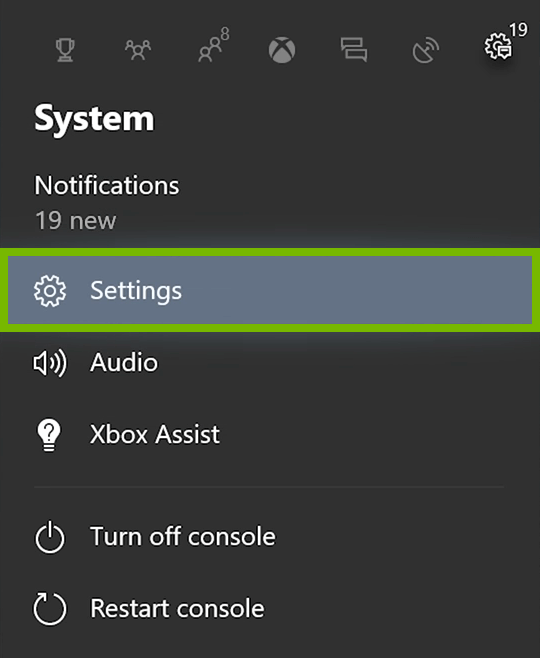
- Vá para a guia Rede na tela Configurações e selecione Configurações de rede.
- Acesse o menu Configurações avançadas do cluster de submenus quando estiver dentro do menu Rede.
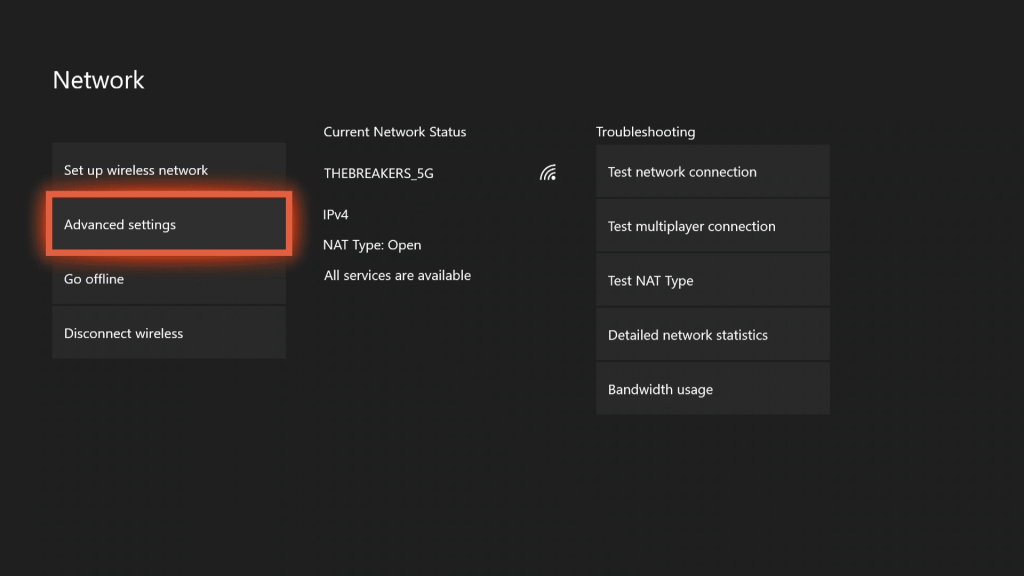
- Vá para o endereço Alternativo do Mac assim que chegar à seção Opções avançadas .
- Selecione Clear no menu Alternate Wired/Wireless MAC Address e, em seguida, Restart para efetuar as alterações.
Depois de limpar o endereço MAC, tente iniciar o COD: Modern Warfare novamente para ver se o problema foi resolvido.
Correção 6 – Reinstale os pacotes multijogador
Se você ainda estiver vendo o erro, certifique-se de que não está enfrentando os bugs do pacote que afetam o conteúdo do MultiPlayers Pack 2 e Pack 3 . Geralmente, os pacotes Multiplayer em ambos são corrompidos quando qualquer nova atualização é instalada.
E, nessa situação, desinstale os dois pacotes Multiplayer do console PS ou Xbox e reinstale-os.
Xbox Series S/X
- Primeiro, ligue o console Xbox e vá para o painel principal
- Em seguida, clique no menu Configurações e, nas opções, clique em Meus aplicativos e jogos
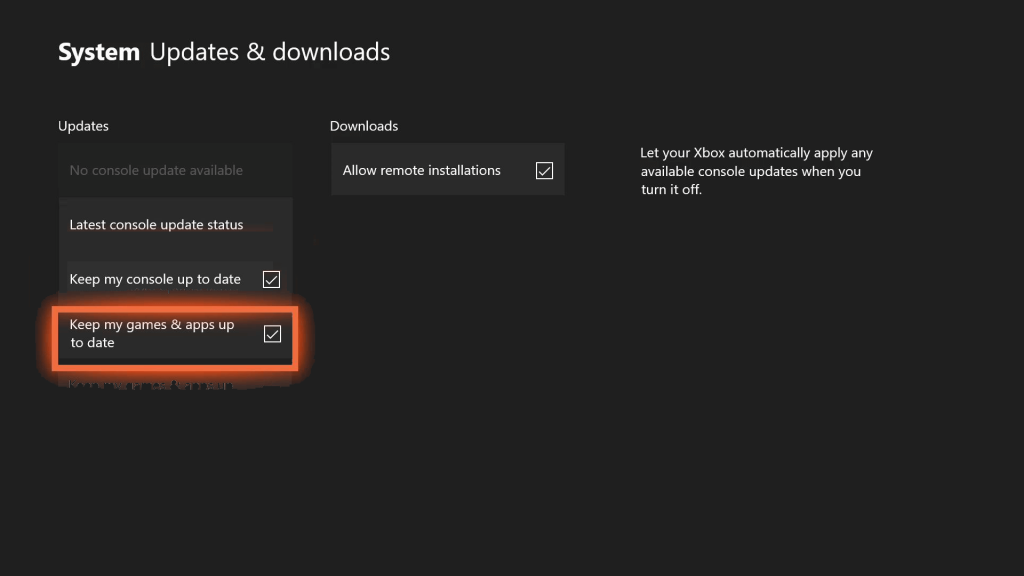
- No controle, aperte o botão A e escolha Apps, espere até que a biblioteca do jogo seja carregada completamente.
- No menu vertical do lado esquerdo, selecione a seção Jogos
- E vá para o lado direito e escolha o título Call of Duty Modern Warfare.
- Agora escolha Gerenciar jogo e complementos e escolha a interface principal na parte superior da tela COD MW.
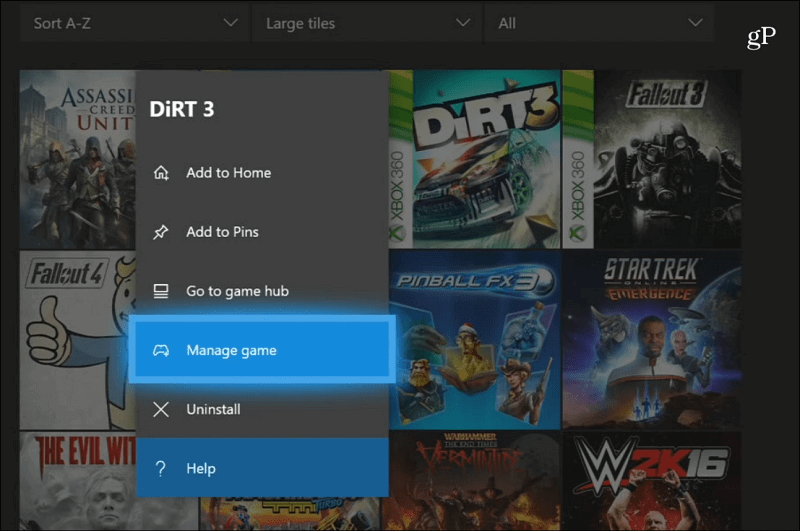
- E desmarque tudo e selecione as caixas relacionadas a COD Modern Warfare – Multiplayer Pack 1 e COD Modern Warfare – Multiplayer Pack 2.
- Ao selecionar os dois, siga as instruções na tela para desinstalá-los em seu console.
- Por fim, reinicie seu console para instalar os pacotes multiplayer ausentes.
PS5:
- Inicialize o console PS5, escolha o menu Configurações (ícone da caixa de velocidades)
- E selecione Armazenamento e escolha Armazenamento do Console
- Em seguida, vá para o menu da opção Jogos e aplicativos
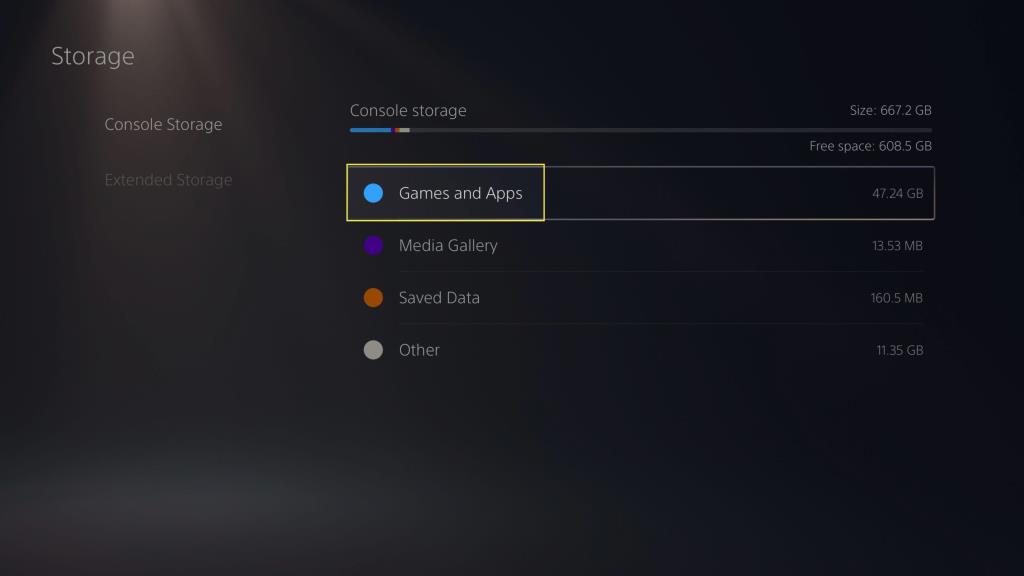
- E encontre o título Call of Duty Modern Warfare nos aplicativos instalados
- Escolha o menu Gerenciar e, em seu controlador, pressione o botão X para acessá-lo.
- Agora escolha o Multiplayer Pack 2 e o Multiplayer Pack 3 para o jogo COD MW hit
- E confirme a desinstalação clicando em OK e pressionando o botão X para seguir em frente.
- Como concluído, reinicie o console PS5
Agora verifique se o modo multijogador de tela dividida da guerra moderna não está funcionando foi corrigido
Correção 7 – Reinstale o COD Modern Warfare
Se ainda estiver vendo o erro, existe a possibilidade de alguns dos arquivos do jogo serem corrompidos durante a instalação e causar erros, portanto, a reinstalação da guerra moderna pode funcionar para você.
Vapor
- Inicie o Steam no seu sistema
- Clique em Biblioteca e clique com o botão direito do mouse no COD Modern Warfare
- Clique em Gerenciar e escolha Desinstalar .
- E clique em Desinstalar é solicitado e siga as instruções na tela para concluir o processo de desinstalação
- Em seguida, reinicie seu sistema para salvar as alterações
- E inicie o Steam e instale o jogo em sua conta existente.
Battle.net
- Inicie o aplicativo battle.net em sua área de trabalho e escolha o ícone do jogo COD: MW para desinstalar.
- Em seguida, escolha o ícone de seta próximo ao botão de reprodução e clique em Desinstalar .
- Aguarde o processo terminar
- E reinicie o seu PC para salvar as alterações.
- Agora inicie o aplicativo battle.net e reinstale o jogo
PS4/PS5:
- Clique em Configurações e depois em Armazenamento .
- Agora clique no jogo COD: MW e clique em Excluir .
- E como o jogo é excluído, reinstale-o da loja.
Xbox:
- Clique no botão Xbox para abrir o Guia .
- Escolha a opção Meus jogos e aplicativos e clique em Ver tudo e Escolher jogos .
- E clique em Pronto para instalar agora escolha
- Em seguida, clique no jogo COD: MW que você tenta reinstalar.
- Em seguida, aperte o botão Menu no controlador.
- Escolha a opção Gerenciar aplicativo.
- Selecione o jogo COD: MW e clique em Desinstalar tudo.
- E confirme todas as tarefas selecionando desinstalar tudo
- Aguarde até que o processo seja concluído.
- Reinicie seu sistema para salvar as alterações
- Pressione o botão Xbox no seu controle para iniciar o menu Guia
- E clique em Meus jogos e aplicativos, escolha Ver tudo e Ir para Jogos.
- Escolha o Pronto para instalar e clique em Instalar COD: MW.
- Aguarde o COD: MW ser instalado e reinicie seu console.
Espero reinstalar o jogo funcionou para você corrigir o erro de tela dividida que não funciona.
Correção 8 - Envie um ticket de suporte para a Activision
Os consoles Xbox, ao que parece, têm um problema especial em que uma atualização de plataforma quebrou algumas funcionalidades do jogo. Apenas consoles Xbox parecem ser afetados por esse problema.
Desde agora, o problema não foi corrigido, pois muitos usuários do Xbox (principalmente jogadores do Xbox One) indicam que o problema persiste quando tentam iniciar sessões de tela dividida em Call of Duty: Modern Warfare.
Infelizmente, não existe uma solução eficaz para este problema. Neste momento, a única coisa que você pode fazer é enviar uma solicitação de suporte à Activision para ajudar a aumentar a conscientização sobre a tela dividida de guerra moderna de call of duty no Xbox One que não está funcionando .
Siga os passos abaixo:
- Para começar, abra o navegador de sua preferência e acesse a página inicial de suporte da Activision .
- Depois de chegar à página correta, certifique-se de entrar com a mesma conta que usou para jogar COD: Modern Warfare no seu Xbox.
- Em seguida, no menu superior, selecione Opções de suporte.
- Selecione Call of Duty: Modern Warfare na lista de jogos disponíveis em Opções de suporte.
- Em seguida, no menu recém-apresentado , selecione a plataforma na qual você está jogando agora.
- Selecione Multiplayer na lista de opções disponíveis na seção Tópico.
- Escolha Meus jogos travam ou congelam na lista de opções na seção Problema.
- Role para baixo até a parte inferior da página e clique em Enviar um ticket assim que você for direcionado ao menu a seguir.
Por fim, antes de clicar em Enviar, insira um endereço de e-mail onde você deseja ser contatado e uma declaração detalhada detalhando o problema de tela dividida da guerra moderna que não está funcionando .
Melhor maneira de otimizar o desempenho do seu jogo no Windows PC
Muitos jogadores encontram problemas como travamento, atraso ou travamento do jogo ao jogar e, em seguida, otimize seu desempenho de jogo executando o Game Booster .
Isso impulsiona o jogo otimizando os recursos do sistema e oferece uma melhor jogabilidade. Não apenas isso, mas também corrige problemas comuns de jogos, como atrasos e problemas de FPS baixo.
Obtenha o Game Booster, para otimizar o desempenho do seu jogo
Conclusão:
Então, isso é tudo sobre a tela dividida da guerra moderna do Call of Duty não funcionar.
Aqui, saiba como corrigir o problema em todas as plataformas, como Xbox One, Xbox Series S/X, PS4, PS5, Steam etc.
Você pode seguir as etapas de acordo com o seu dispositivo e resolver o problema do multijogador de tela dividida da guerra moderna que não está funcionando no seu caso.
Espero que os artigos para você e uma de nossas soluções tenham resolvido o problema no seu caso.
Boa sorte..!
Correção 9 – Limpar dados em cache no Steam (PC)
Se você estiver enfrentando esses problemas de tela dividida ao iniciar o jogo pelo Steam, é provável que seja devido a um problema que afeta os dados armazenados em cache local.
Provavelmente, o Steam pode ter dificuldade em reconhecer que você realmente é o proprietário do jogo.
Para corrigir esse problema, você precisará verificar a integridade dos arquivos do jogo.
Veja como limpar os dados em cache do Battlefield 2042 no Steam:
Nota: Não comece com a etapa abaixo, a menos que tenha garantido que seu sistema não execute outra tarefa intensiva em segundo plano (como verificação de vírus, renderização ou desfragmentação).
- Verifique se você está conectado à conta com a qual está tendo problemas.
- Em seguida, selecione Biblioteca no menu horizontal na parte superior.
- Localize o ícone relacionado a COD: Modern Warfare dentro do menu vertical à esquerda e clique com o botão direito nele.
- No menu de contexto que acabou de aparecer, clique em Propriedades no menu de contexto.
- No menu Propriedades do Call of Duty Modern Warfare, escolha Arquivos locais no menu vertical à esquerda.
- Em seguida, inicie uma verificação de integridade clicando no botão Verificar integridade do cache do jogo .
- Depois de ver o prompt de confirmação, clique em Sim e espere até que a tarefa seja concluída.
Observação: não é incomum que um ou mais arquivos falhem quando a verificação é iniciada, então não se desespere. Isso é normal para a maioria dos jogos.
- Por fim, reinicie o seu PC e veja se o problema foi corrigido assim que a próxima inicialização for concluída.
Se esse método não funcionou para você, vá para a próxima solução potencial abaixo.



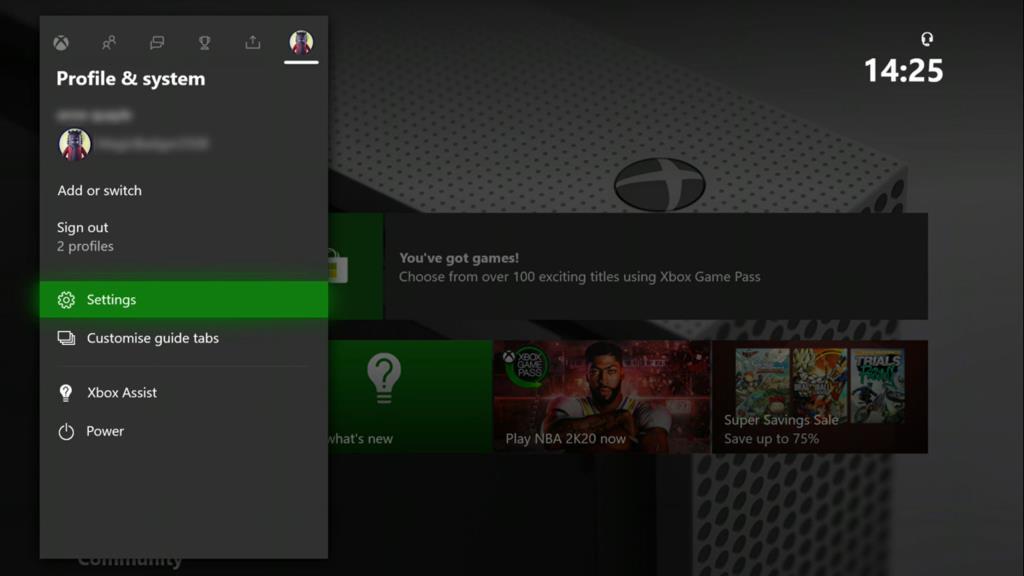
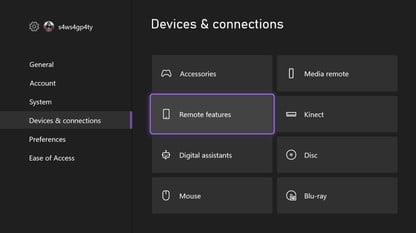
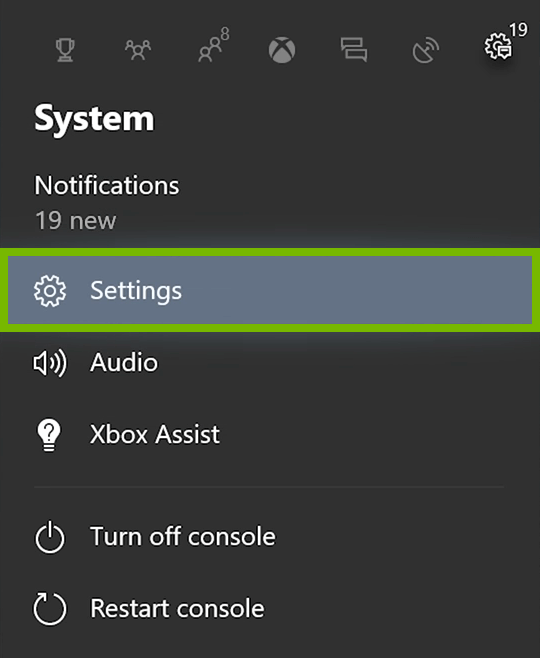
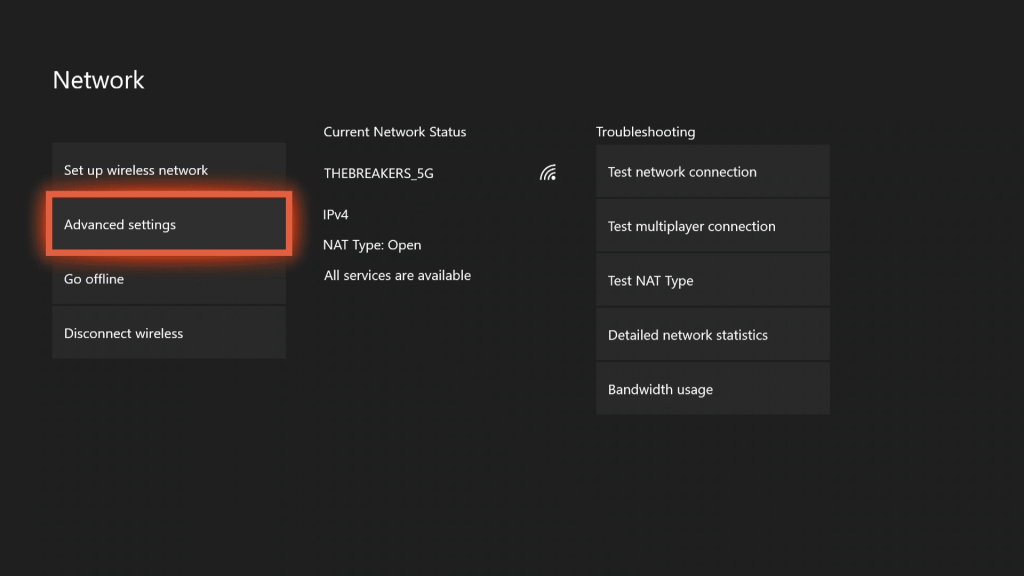
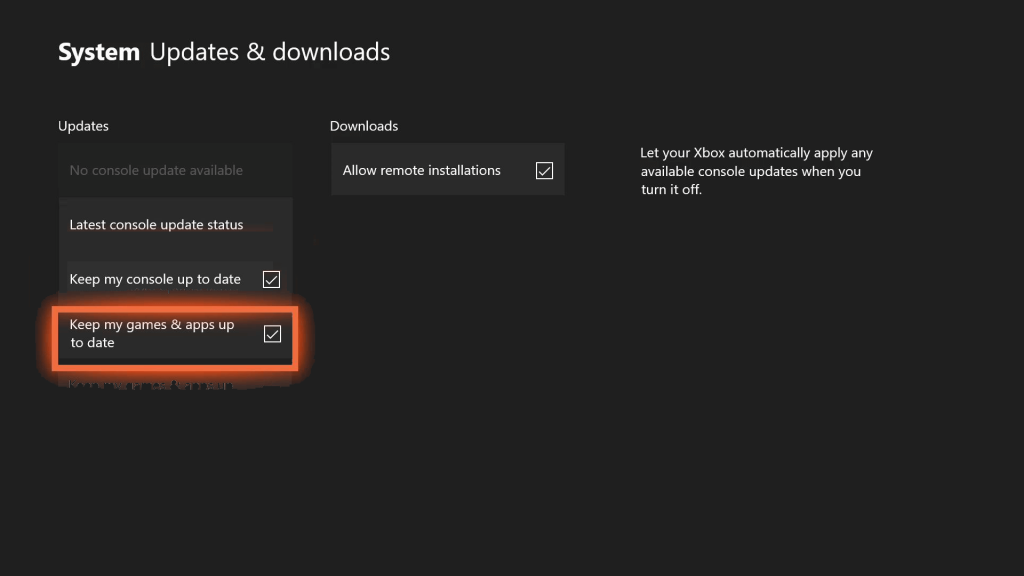
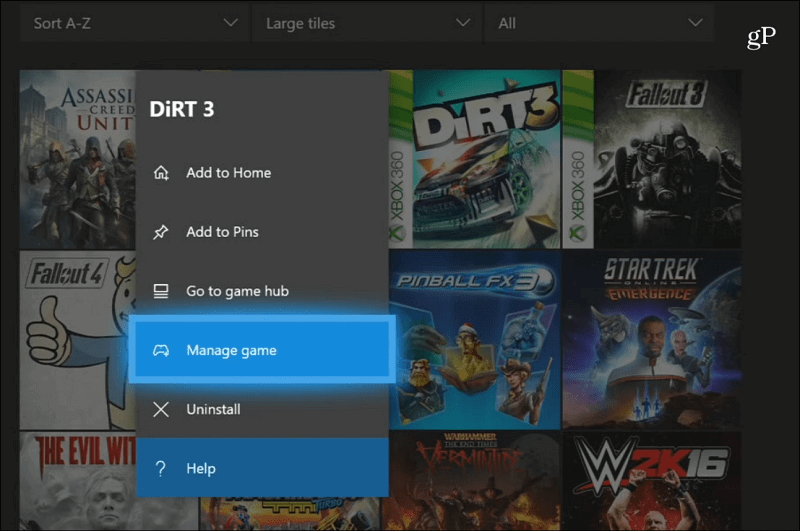
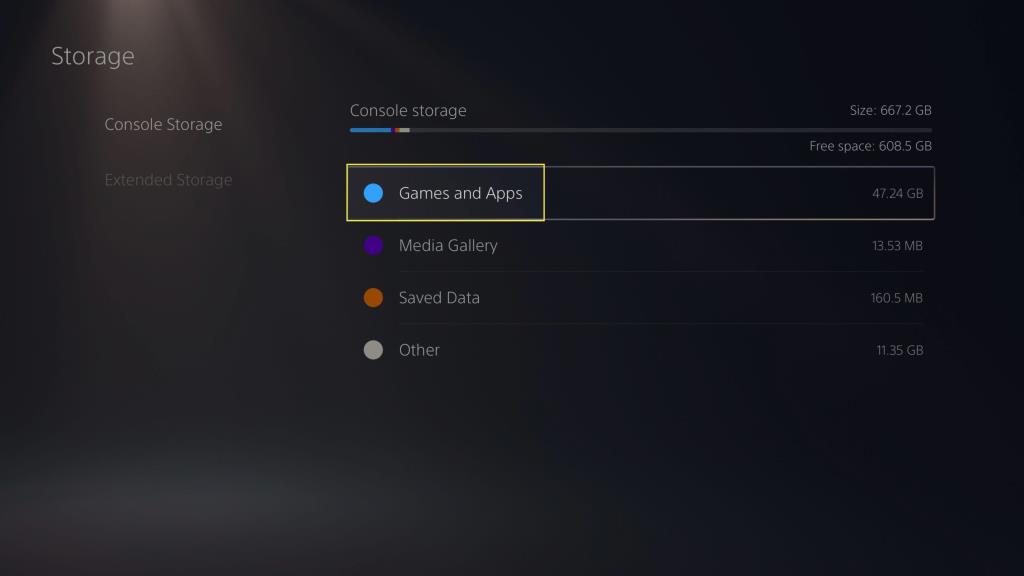

![[RESOLVIDO] Erros do Call of Duty Advanced Warfare - travando, travando, FPS baixo e mais [RESOLVIDO] Erros do Call of Duty Advanced Warfare - travando, travando, FPS baixo e mais](https://luckytemplates.com/resources1/images2/image-6547-0408150359208.png)

![Como corrigir o erro 3000 do Twitch? [100% resolvido] Como corrigir o erro 3000 do Twitch? [100% resolvido]](https://luckytemplates.com/resources1/images2/image-8735-0408151115015.png)
![[RESOLVIDO] Erros do American Truck Simulator: Crash, Steam_Api64.Dll está ausente e mais [RESOLVIDO] Erros do American Truck Simulator: Crash, Steam_Api64.Dll está ausente e mais](https://luckytemplates.com/resources1/images2/image-8887-0408151238368.png)

![[RESOLVIDO] Como corrigir League Of Legends d3dx9_39.dll ausente, erro DirectX [RESOLVIDO] Como corrigir League Of Legends d3dx9_39.dll ausente, erro DirectX](https://luckytemplates.com/resources1/images2/image-4059-0408151106351.png)

